En este artículo, cubro lo que aprendí sobre la copia de seguridad de los datos almacenados en una máquina virtual (VM) Red Hat Enterprise Linux (RHEL). Durante mi primer año de trabajo con Linux, tuve la idea de hacer una copia de seguridad de los datos en una máquina virtual Linux implementada en la nube.
La copia de seguridad de los datos es un problema comercial importante. Con un número cada vez mayor de amenazas cibernéticas, errores de usuario y fallas del sistema, sus datos no están seguros. La copia de seguridad de los datos evita la pérdida de archivos y carpetas importantes cuando se produce una infracción de seguridad, una eliminación accidental o en caso de un fallo del sistema. Las personas y las pequeñas y medianas empresas pueden realizar copias de seguridad de datos en discos duros externos o en servidores de copias de seguridad, pero para las grandes empresas, donde la cantidad de datos es enorme (escala de petabytes), la copia de seguridad de datos es compleja y se realiza con frecuencia, al menos parcialmente, en alguna forma de arquitectura de nube.
[ También te puede interesar: Domar el comando tar:consejos para administrar copias de seguridad en Linux]
Aunque hay muchas formas de hacer una copia de seguridad de los datos, como hacer una copia de seguridad en los centros de datos locales, algunas empresas eligen la nube para la copia de seguridad, ya que ofrece múltiples formas de optimizar el almacenamiento. Con las funciones de la nube, puede seleccionar cualquier ubicación de todo el mundo para hacer una copia de seguridad de los datos. Esta característica es esencial porque si una sola región se enfrenta a un bloqueo del sistema o a un desastre natural localizado, todavía tendrás una copia de seguridad de tus datos correctamente en otra ubicación.
Creación de máquinas virtuales RHEL
Primero, debe crear una máquina virtual RHEL. Puede elegir cualquier plataforma en la nube para eso. El propósito de este artículo es demostrar una técnica general, no los detalles exclusivos de un proveedor de nube determinado. Esta máquina virtual contiene todos sus datos.
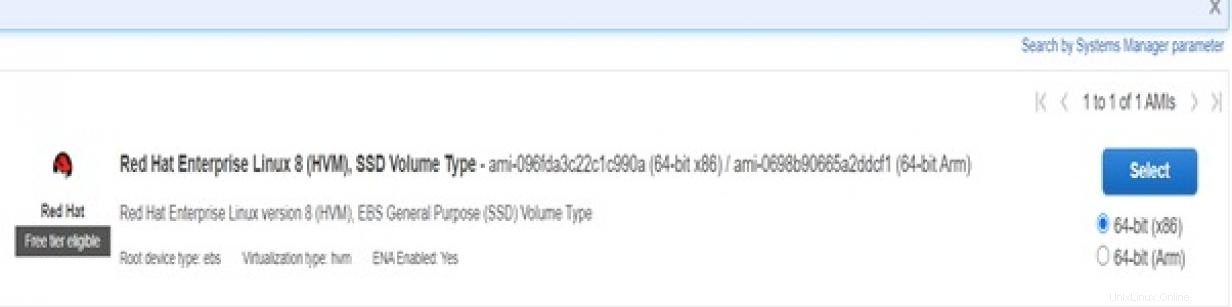
Después de crear la VM, cree otra máquina virtual Red Hat pero en una zona diferente (ubicación geográfica). Utilizará esta máquina virtual para almacenar datos de copia de seguridad.
Creó dos máquinas virtuales en diferentes zonas porque si una zona sufre un fallo o desastre, la máquina virtual de esa zona no estará disponible, pero la máquina virtual duplicada remota sí lo estará.
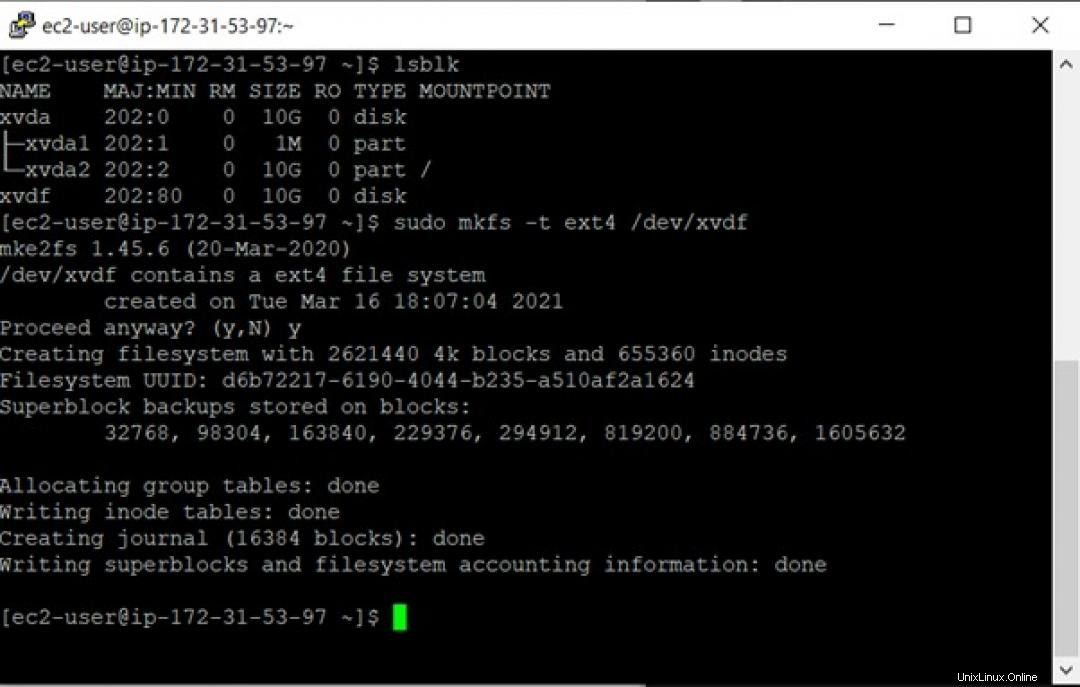
Crear un volumen
Después de crear las instancias, cree un volumen y adjúntelo a la instancia de la que necesita hacer una copia de seguridad. Un volumen es un disco duro virtual conectado a una máquina virtual (VM) para aumentar su rendimiento y reducir la latencia. Los volúmenes generalmente se adjuntan cuando necesita realizar una copia de seguridad de los datos almacenados en la VM.
Puede crear el volumen en la propia plataforma en la nube.
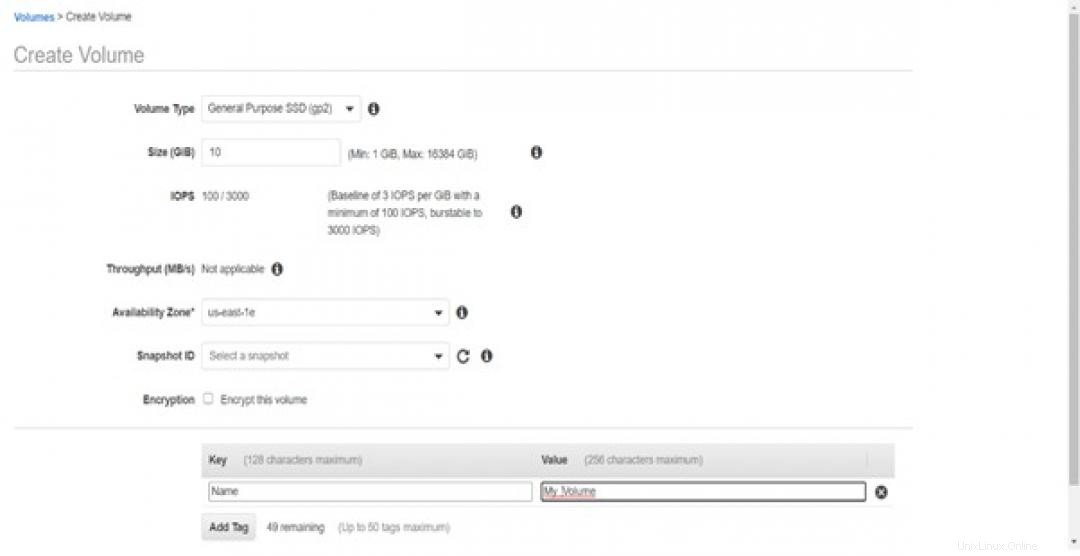
Para crear el volumen, debe especificar detalles como el tamaño del volumen requerido y seleccionar la zona de la instancia de Red Hat de la que está creando la copia de seguridad.
Adjuntar el volumen a la instancia de Red Hat
Después de crear correctamente el volumen, ahora adjuntará el volumen a la máquina virtual de Red Hat.
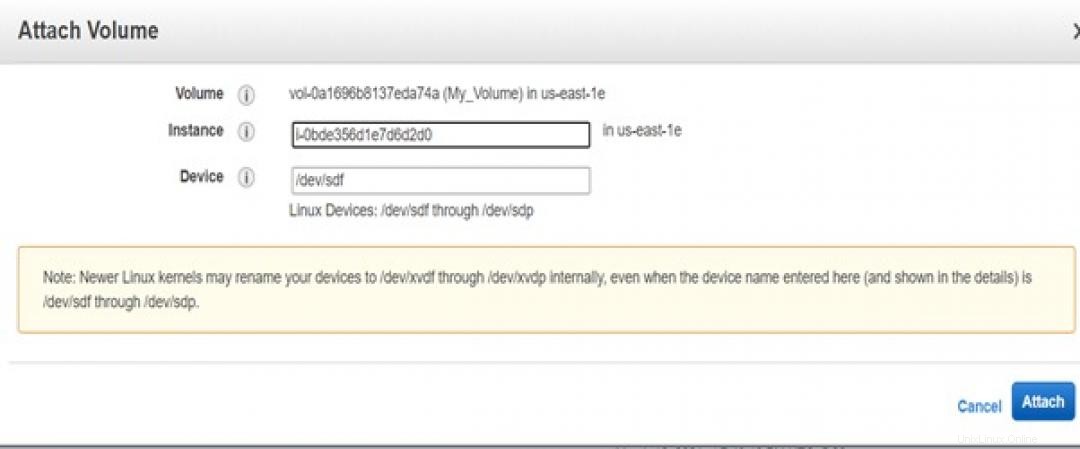
Crear una conexión SSH usando PuTTY
Ahora, creará una conexión segura de la instancia de Red Hat con el sistema local mediante PuTTY. PuTTY es un software de código abierto que admite varios protocolos de red como SCP, Telnet, SSH, etc. La conexión se establece mediante la dirección IP pública de la instancia de Red Hat.
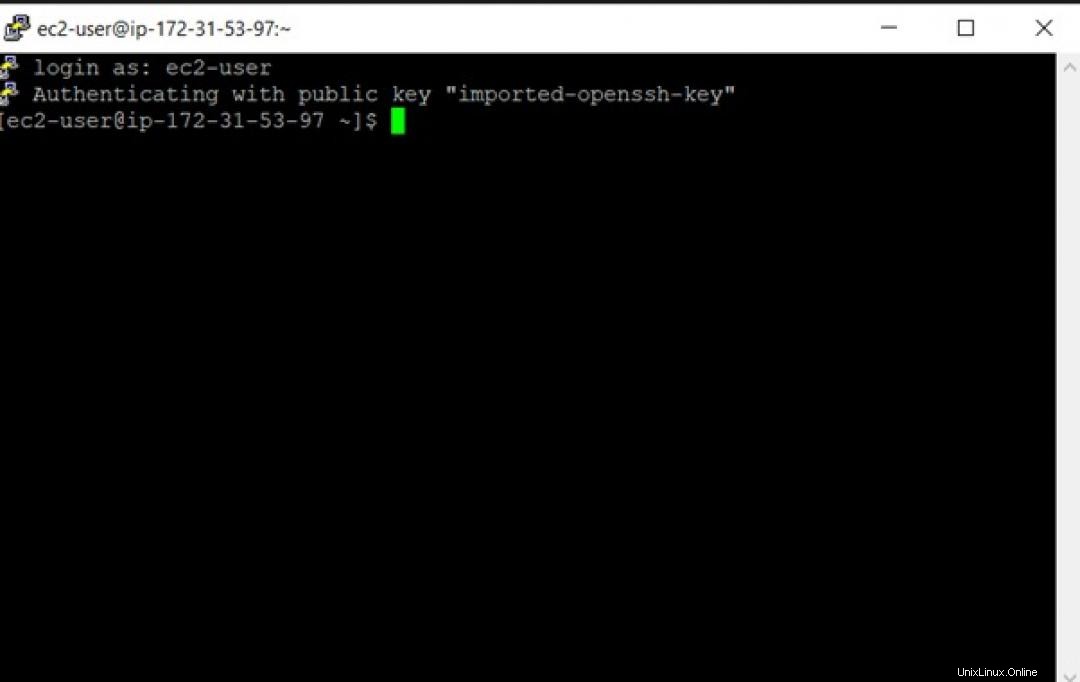
Montar el volumen en la VM
El volumen que ha creado se adjunta y no montado en su máquina virtual Red Hat.
Para averiguar el nombre del volumen adjunto, puede usar el comando lsblk . El lsblk El comando enumera la información de todos los dispositivos de bloque presentes.
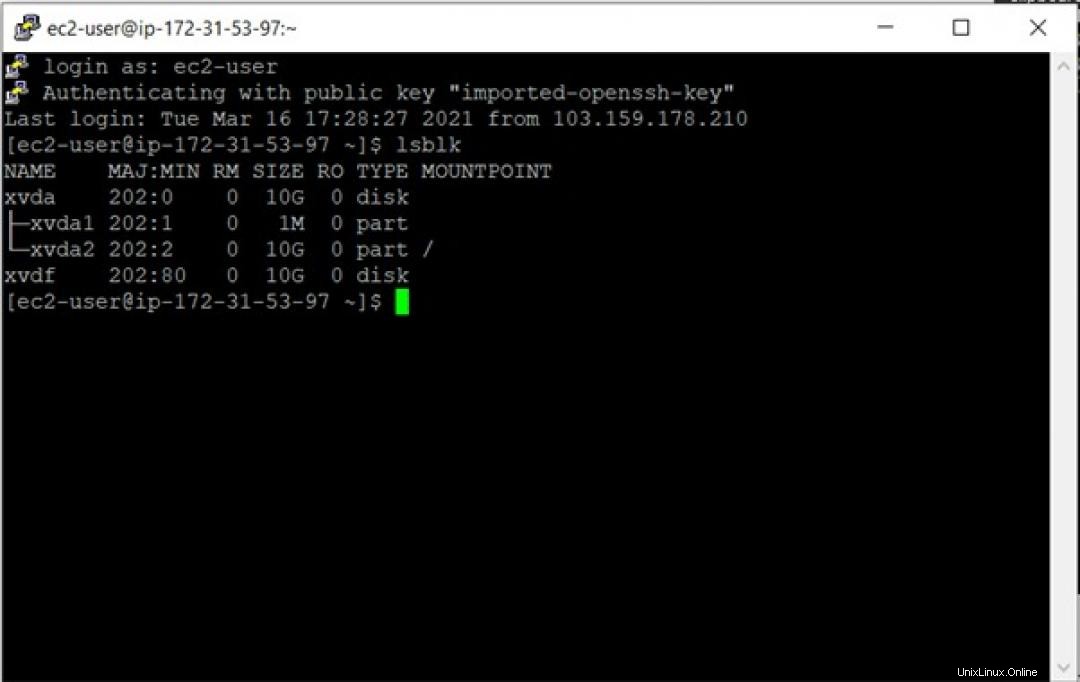
Ahora formateará el volumen con el comando sudo mkfs -t ext4 /dev/xvdf , donde xvdf es el nombre de su volumen.
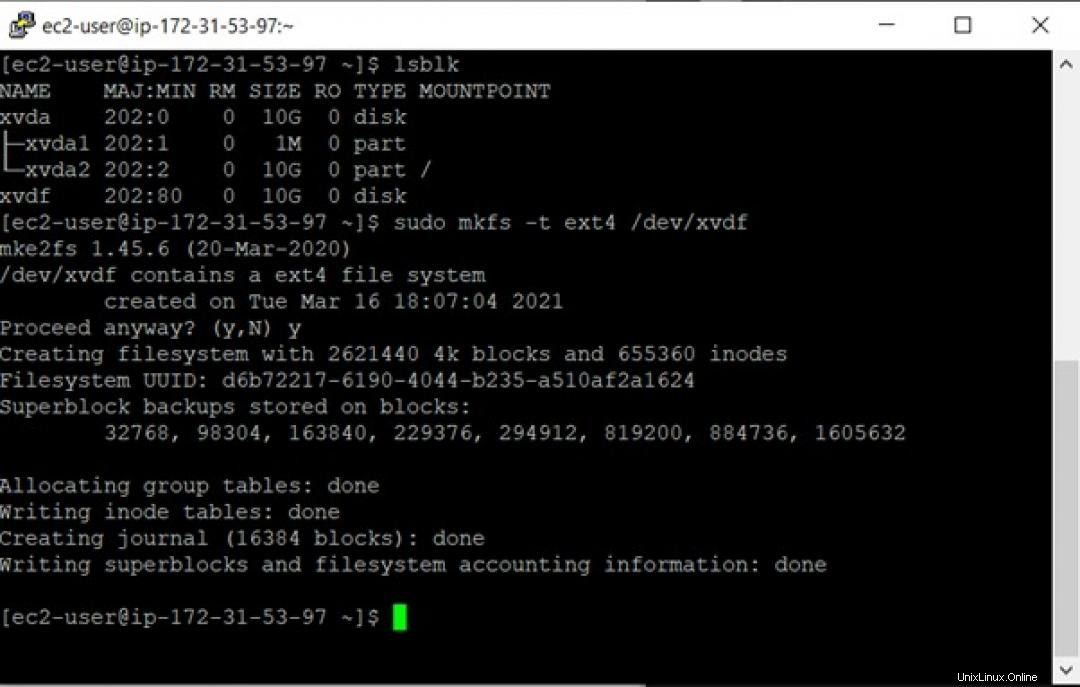
Después de formatear el volumen, monte el volumen en su máquina virtual Red Hat.
Primero, cree un directorio en su instancia. Puede hacer esto usando el siguiente comando:
$ sudo mkdir /mnt/mydisk
Ahora montará el volumen en el directorio llamado mydisk usando este comando:
$ sudo mount /dev/xvdf /mnt/mydisk 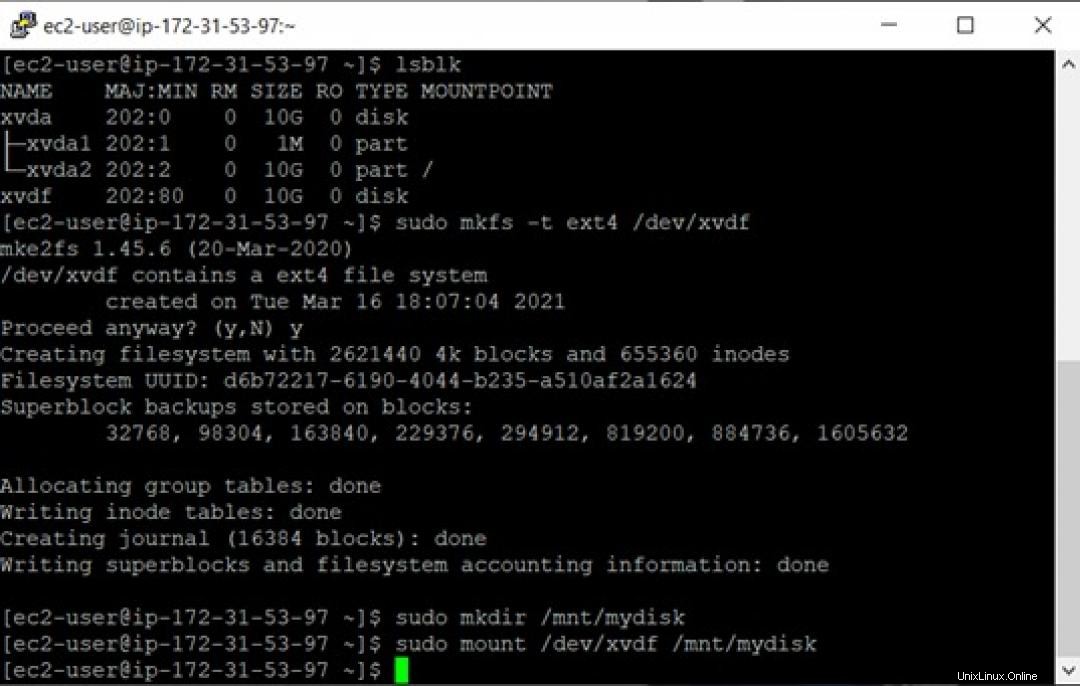
Crear un archivo dentro del volumen
Cree un archivo de muestra en el volumen que está presente en el directorio mydisk .
El comando para crear un archivo en el volumen es sudo vim test , donde test es el nombre del archivo. Escriba algo en el archivo y guárdelo como los datos de los que desea hacer una copia de seguridad.
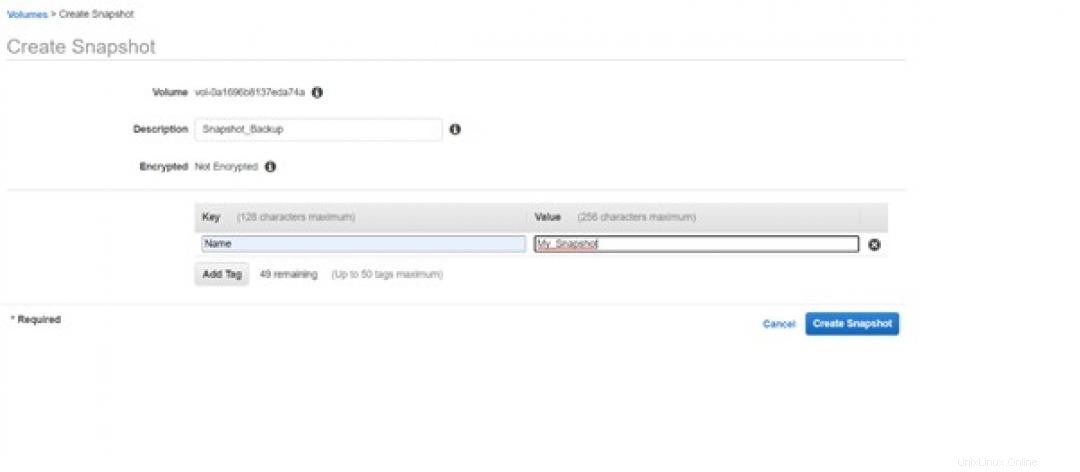
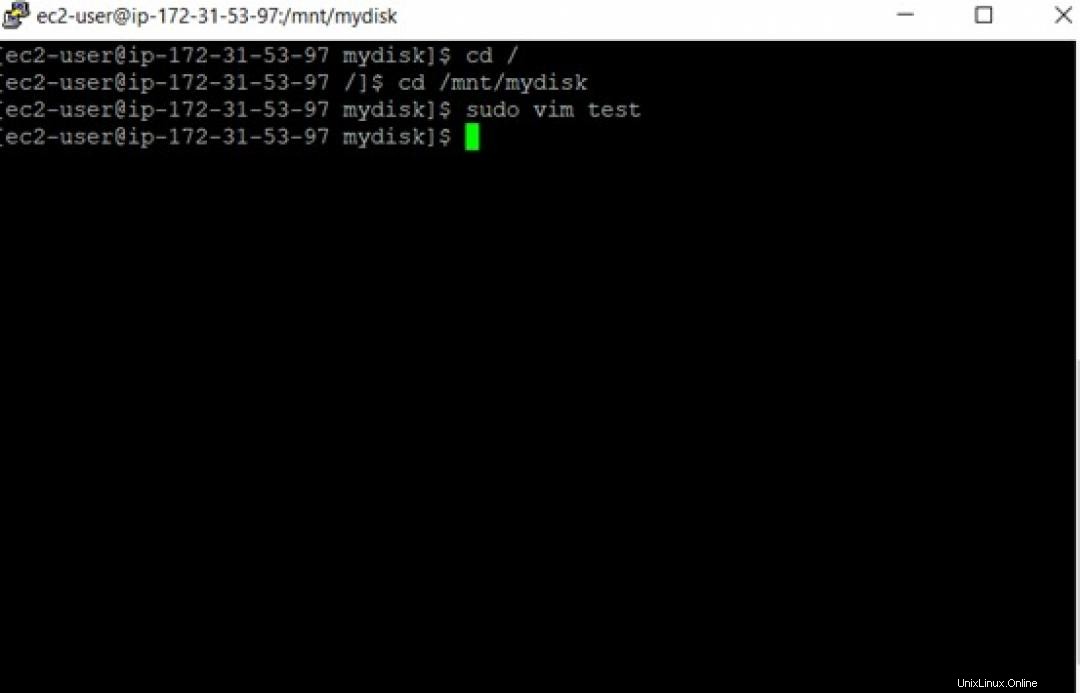
Para resumir, se creó un volumen y luego se adjuntó a la instancia. Luego montó el volumen en la instancia. A continuación, creó un archivo de muestra en el volumen que contenía los datos.
Ahora, desmonte el volumen de la instancia.
El comando para desmontar un volumen de una instancia es:
$ sudo umount /mnt/mydisk Crear una copia de seguridad de datos
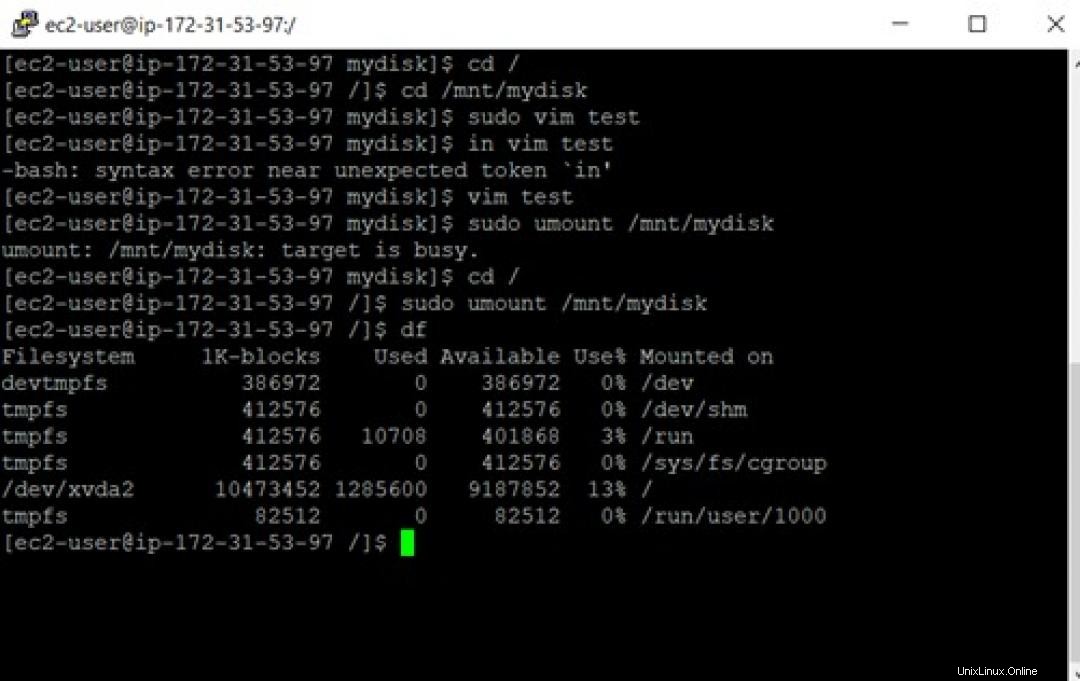
Lo principal a tener en cuenta aquí es que el volumen todavía está adjunto a la instancia pero no montado en la instancia.
La siguiente tarea es adjuntar el volumen a la instancia de copia de seguridad. Pero el volumen no se puede desconectar directamente de la instancia actual y adjuntarse a la instancia de copia de seguridad, ya que ambas máquinas virtuales están presentes en zonas diferentes.
Primero, cree una instantánea que se asociará con el volumen creado anteriormente.
Las instantáneas son el almacenamiento utilizado para realizar copias de seguridad de los datos almacenados en los volúmenes. Puede crear instantáneas a través del portal en la nube utilizado por el usuario.
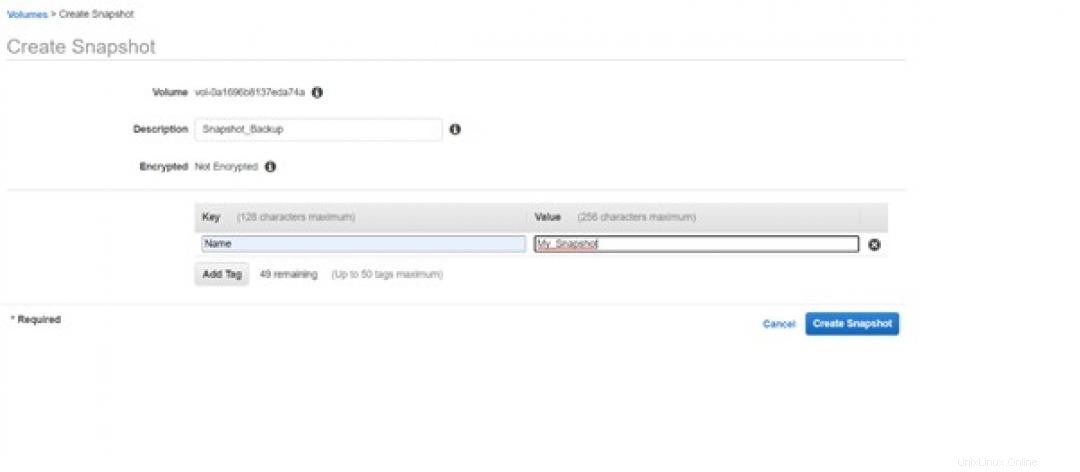
Después de crear la instantánea, separará el volumen. Después de eso, se elimina de la instancia, ya que los volúmenes son mucho más costosos que las instantáneas. Esto se debe a que las instantáneas son servicios de almacenamiento simples. Además, se puede crear fácilmente un volumen a partir de la instantánea cuando sea necesario.
Ahora, cree un volumen a partir de la instantánea que creó anteriormente. Adjuntarás este volumen a la instancia que respaldaría los datos.
Los pasos para crear y adjuntar un volumen a una instancia serán los mismos que se mencionaron anteriormente.
A continuación, conecte PuTTY con la instancia de copia de seguridad utilizando la IP pública de la instancia.
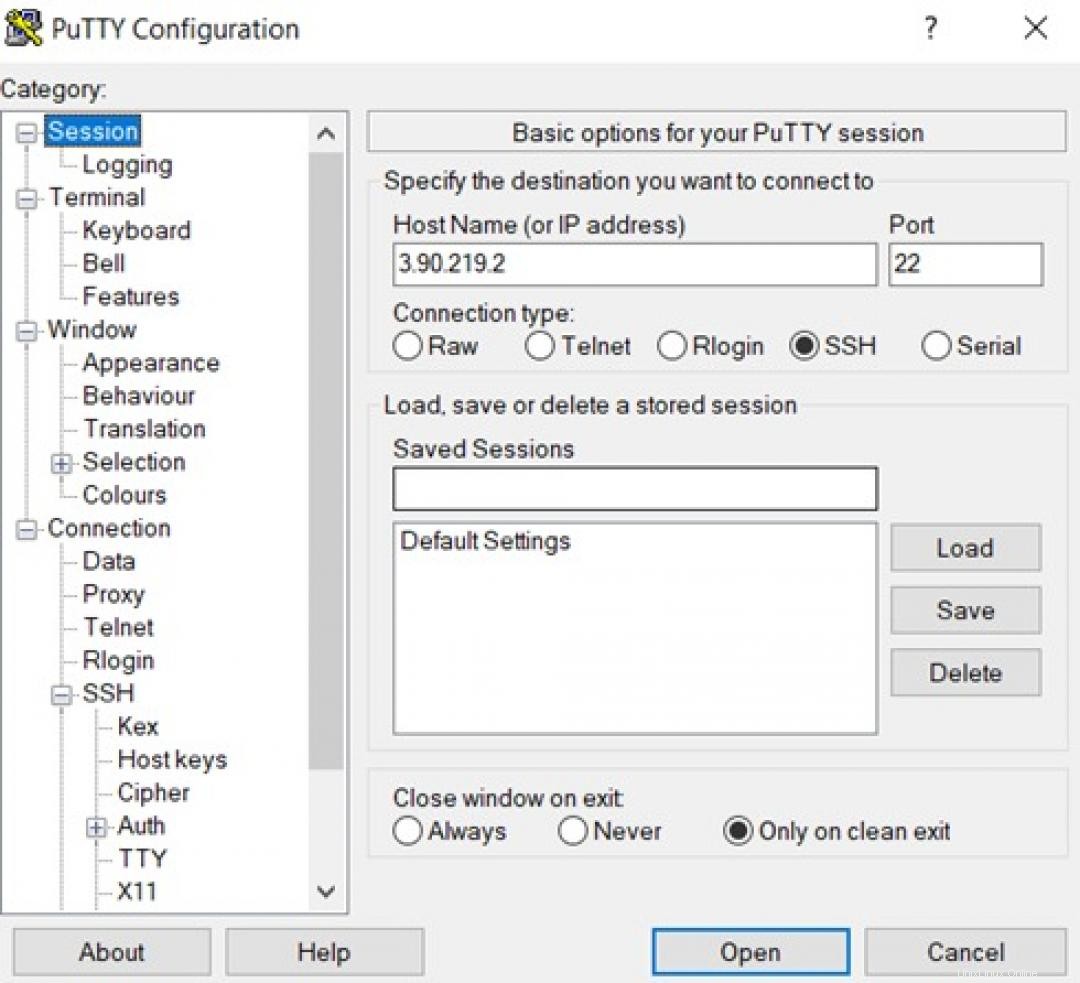
Usando el lsblk comando, puede verificar que un volumen esté adjunto a la instancia pero no montado en la instancia.
Antes de montar el volumen en la instancia, debe formatearlo, ya que no tiene un sistema de archivos. Es necesario formatear ya que el volumen se crea a partir de la instantánea, que ya tiene un sistema de archivos.
Finalmente, monte el volumen en la instancia.
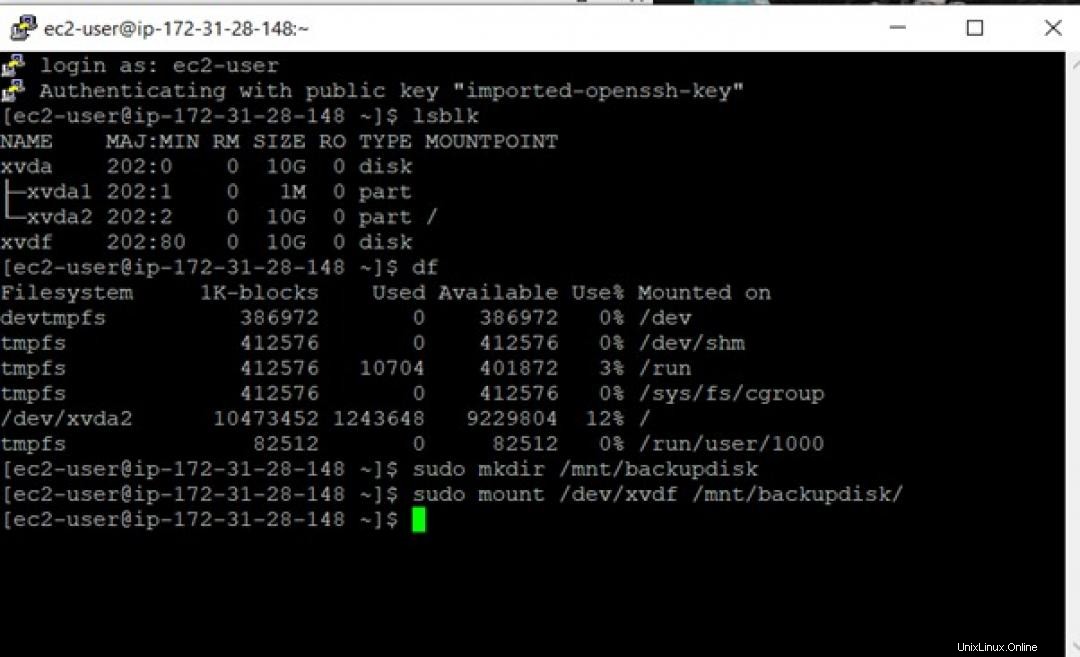
Este volumen está montado en el directorio llamado backupdisk .
Entra en el backupdisk directorio y verifique si su archivo de prueba está presente. Este es el archivo que creó anteriormente en el volumen adjunto a la instancia de Red Hat.
Debe verificar si la muestra test El archivo que creó anteriormente en el volumen adjunto a la instancia de Red Hat se respaldó correctamente en el backupdisk directorio presente en la instancia de copia de seguridad. El comando para hacerlo es:
$ ls -ltr 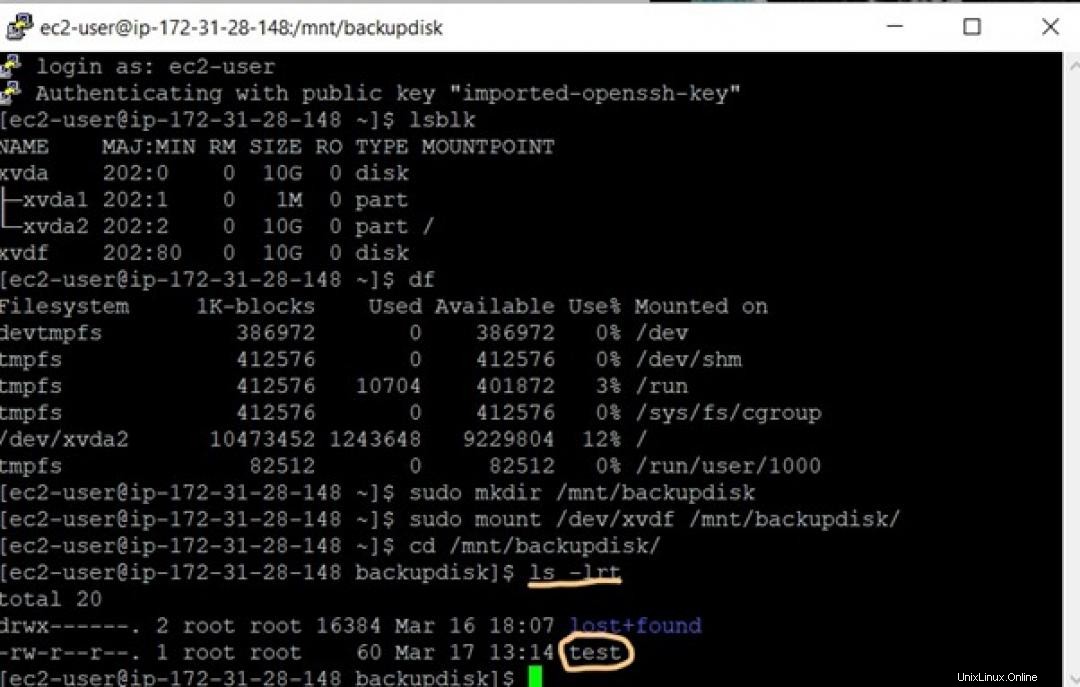
Por lo tanto, puede ver que el archivo de prueba aún está presente y se realizó una copia de seguridad con éxito.
Para verificar si el contenido del archivo también se respaldó correctamente, escriba el siguiente comando para mostrar el contenido del archivo:
$ cat test 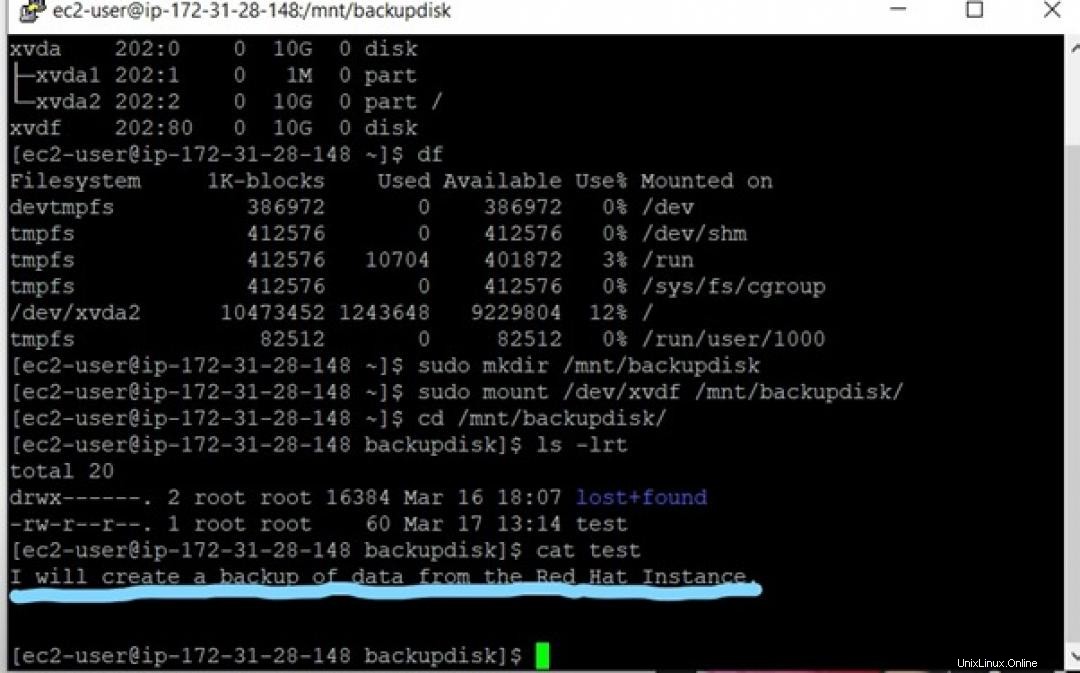
También se realizó una copia de seguridad de los datos.
[ ¿Empezando con los contenedores? Consulta este curso gratuito. Implementación de aplicaciones en contenedores:una descripción técnica general.
Resumir
Este artículo explica por qué la copia de seguridad de los datos es esencial para la continuidad del negocio. Algunas empresas y organizaciones con una gran cantidad de datos hacen una copia de seguridad de sus datos en una plataforma en la nube, ya que ofrece múltiples opciones de optimización, como deduplicación, compresión, cifrado y diversidad geográfica.
Proporcioné pasos para hacer una copia de seguridad de los datos almacenados en una VM en una zona a una segunda instancia en una zona diferente. Esto garantiza la redundancia de datos y, si un sistema falla o se produce un desastre en una zona, los datos del usuario están seguros y disponibles en la otra zona.